启用Win10 Defender的秘密Crapware阻止程序的技巧
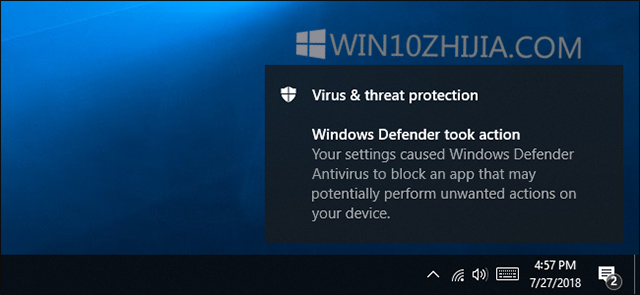
Windows 10的防病毒整体做得很好,但它让crapware通过。针对组织的隐藏设置将提升Windows Defender的安全性,使其阻止广告软件,可能不需要的程序,PUP或任何您想要称之为垃圾的东西。
为什么你应该阻止这个垃圾
Crapware通常与免费软件下载捆绑在一起。它不是技术上的恶意软件,但它经常显示广告,跟踪您的浏览,减慢您的PC速度,并且只是您在计算机上不想要的东西。
这类软件包括浏览器工具栏,天气程序和Bonzi Buddy等助手。 PC优化工具声称您的PC速度慢或易受攻击并且想要钱来解决问题也很常见。
Malwarebytes和许多其他反恶意软件程序也有一个设置可以阻止这些“可能有害的程序”,这些程序被称为“具有合法团队的恶意软件。”Windows Defender也可以阻止这种垃圾。但它默认不会阻止此软件。
如何启用Crapware阻止程序
您可以从具有管理员权限的Windows PowerShell提示符启用此设置。右键单击“开始”按钮或按Windows + X,然后单击“Windows PowerShell(管理员)”以打开一个。
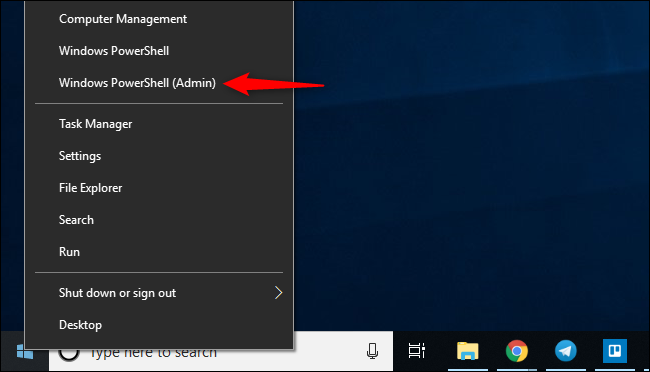
在提示符下复制并粘贴(或键入)以下命令,然后按Enter键:
Set-MpPreference -PUAProtection 1 现在启用了crapware阻止程序。 如果你想在将来禁用它,只需再次运行上面的命令,将“1”替换为“0”。
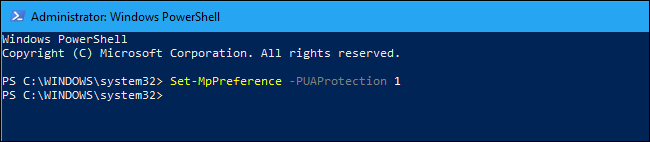
如何检查Crapware阻止程序是否已启用
您可以通过在PowerShell提示符下运行以下两个命令来检查PC上是否启用了crapware阻止程序。 分别复制并粘贴(或键入)命令,并在每个命令后按Enter键:
$Preferences = Get-MpPreference $Preferences.PUAProtection 如果看到“1”,则启用阻止程序。 如果您看到“0”,则会被禁用。
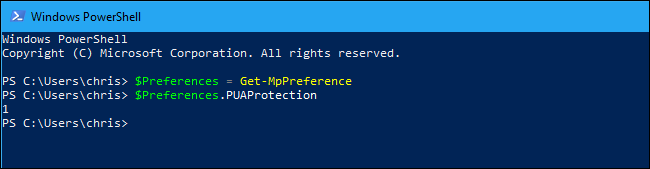
Crapware阻塞在行动中
我们测试了Windows Defender的crapware阻止程序,看看它有多好用。使用默认的Windows设置 - 换句话说,如果没有启用crapware阻止程序 - 我们下载了ImgBurn安装程序并运行它。 ImgBurn的安装程序包含“InstallCore”,这是一个捆绑软件系统,当您单击安装程序时,它会尝试将其他软件隐藏到您的PC上。
当我们运行安装程序时,ImgBurn尝试安装McAfee WebAdvisor。这听起来很安全 - 虽然你不需要像这样的浏览器扩展来保护你,而且这类扩展通常会窥探你 - 但你永远不知道会出现什么样的优惠。
如果您不选择安装此软件,那么您将是安全的,但这只是您在安装此程序时单击的众多屏幕之一。更糟糕的是,默认情况下会选中确认框。软件开发人员只是盲目地点击“下一步”按钮。在某些情况下,开发人员甚至更加狡猾,你可能不得不寻找一个“跳过”链接,而不是点击“下一步”。
[!--empirenews.page--]
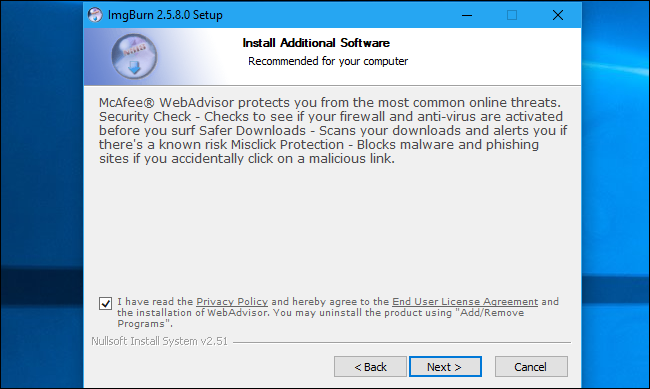
启用crapware阻止程序后,Windows Defender会隔离下载的安装程序并将其归类为“可能不需要的软件”。具体而言,Windows Defender将其称为PUA或可能不需要的应用程序。
您可以在设置>更新和安全> Windows安全>打开Windows Defender安全中心>病毒和威胁防护>威胁历史记录中查看PC上阻止的威胁的历史记录。 单击“隔离威胁”下的“查看完整历史记录”。
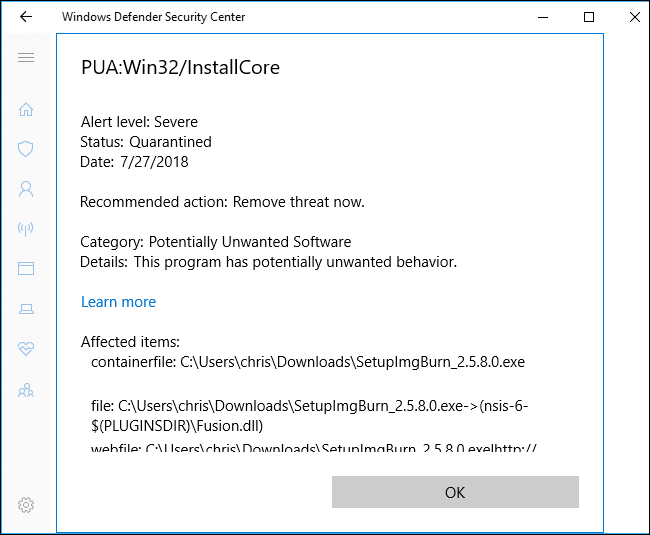
Windows Defender没有阻止我们希望的每个PUP。 例如,Windows Defender允许我们下载并运行PC Optimizer Pro,这是Malwarebytes Premium阻止运行的PUP。 此设置使Windows Defender更具攻击性,但微软仍然对阻止恶意软件比对Malwarebytes更加谨慎。
换句话说,Malwarebytes仍然是一个更好的解决方案,可以阻止比Windows Defender更多的垃圾软件。
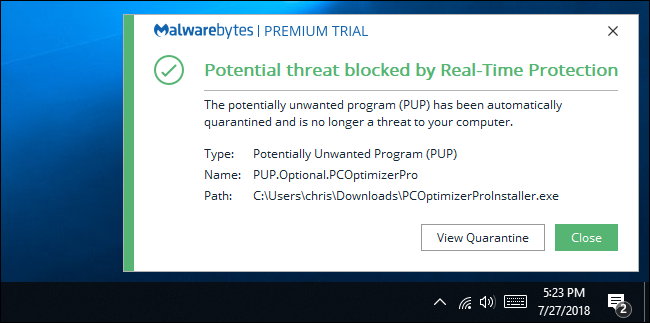
仍然值得翻转此开关并使Windows Defender更具侵略性。 毕竟,Windows Defender是免费的,并且包含在每台Windows 10 PC中。 我们只是希望微软更积极地阻止这种几乎肯定不需要的软件。
访问:










 苏公网安备32032202000432
苏公网安备32032202000432